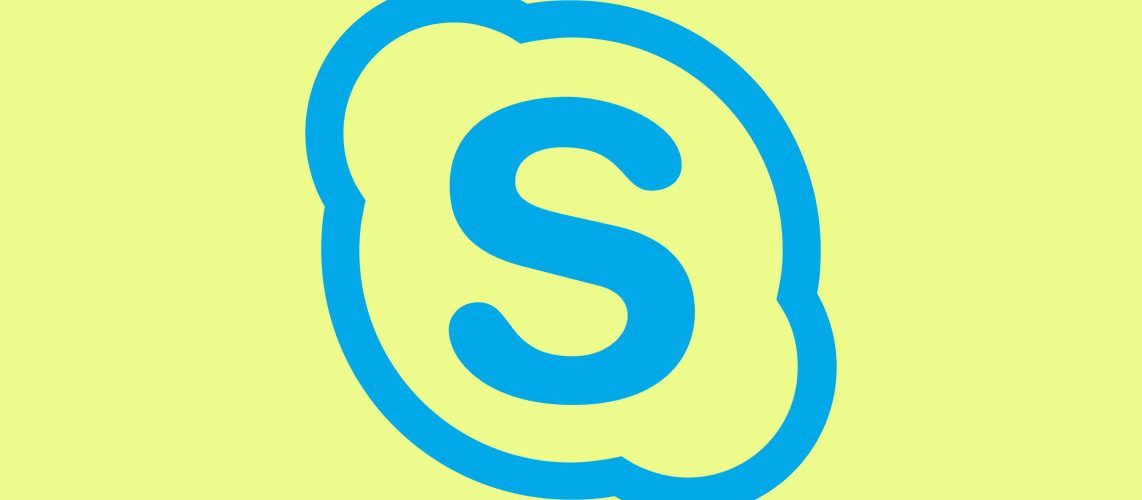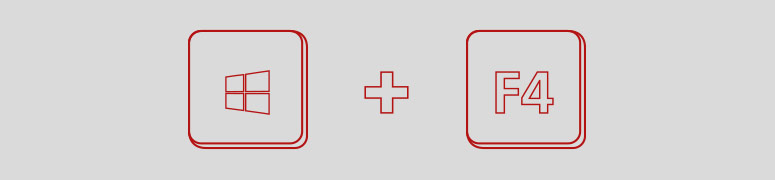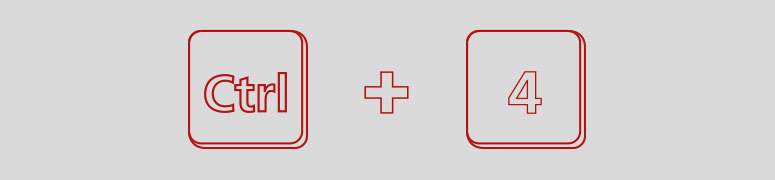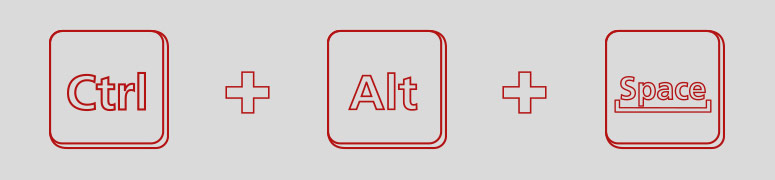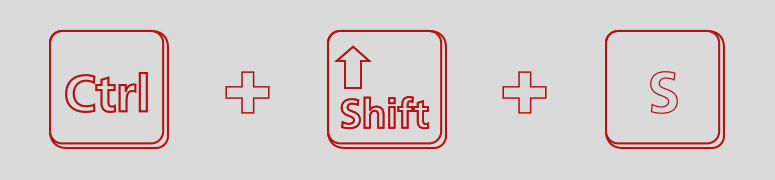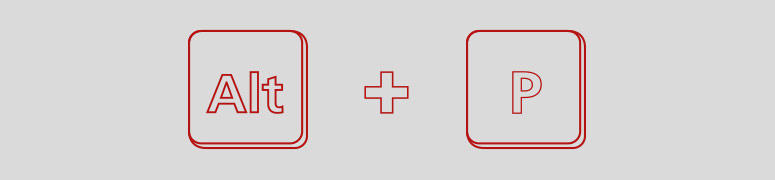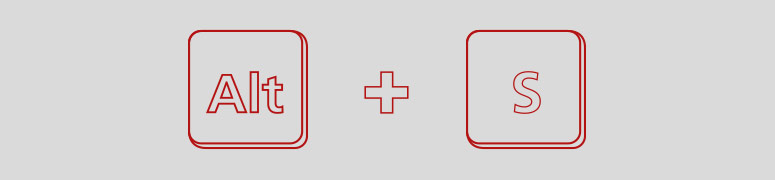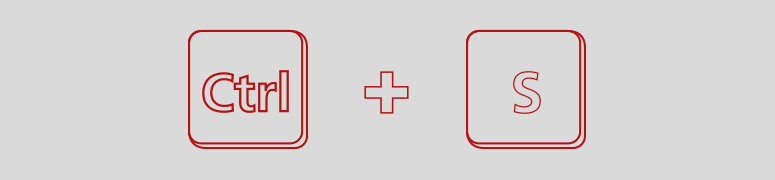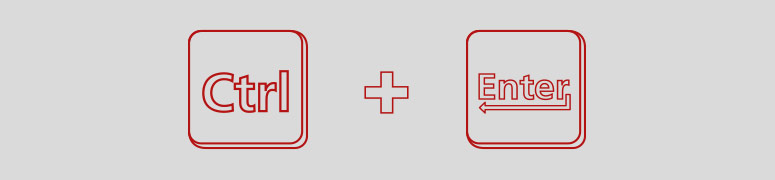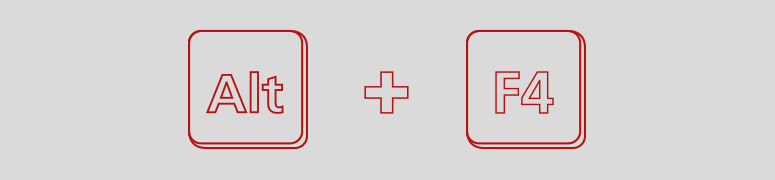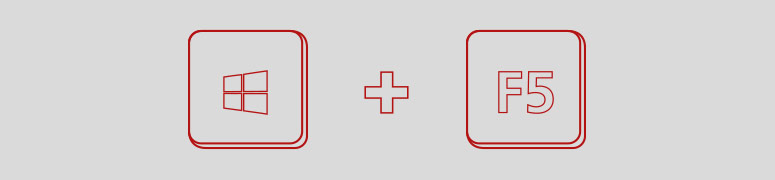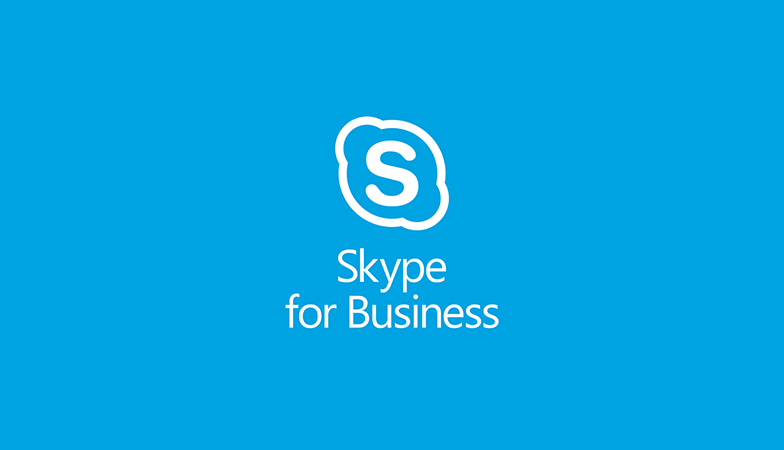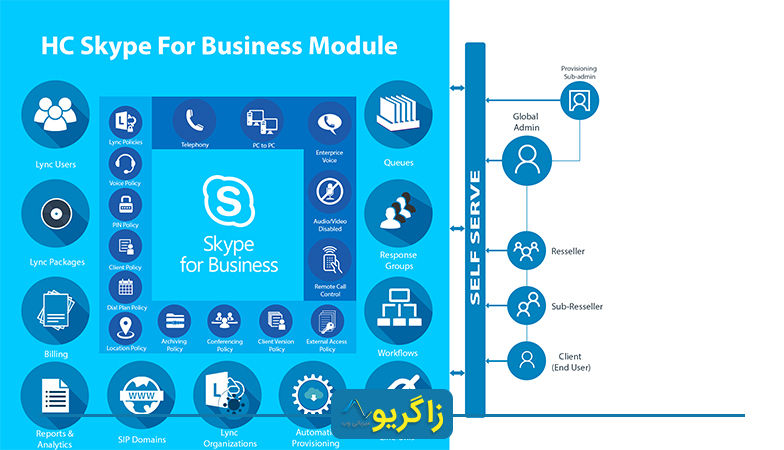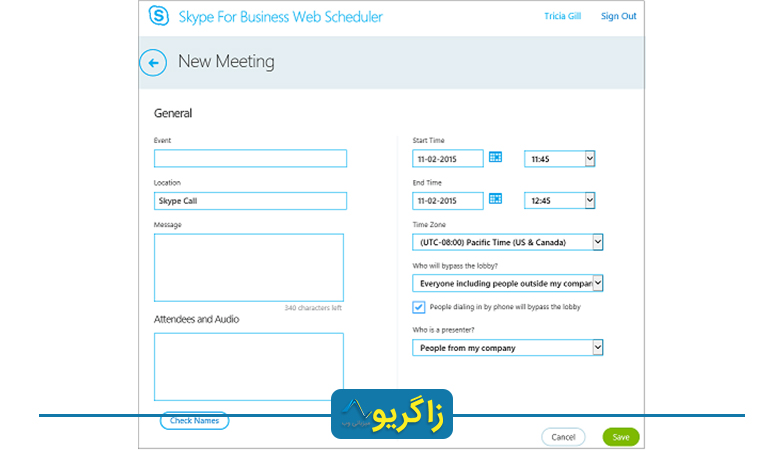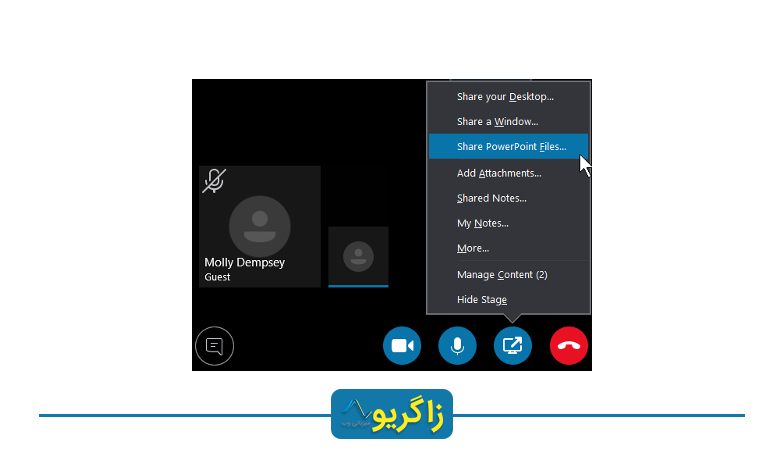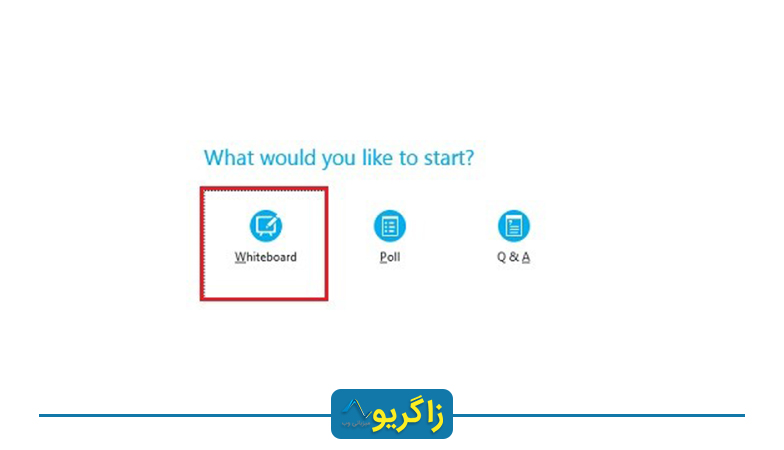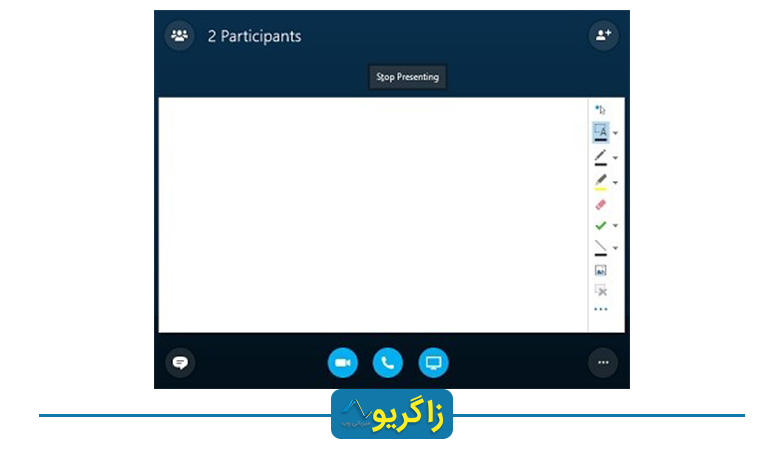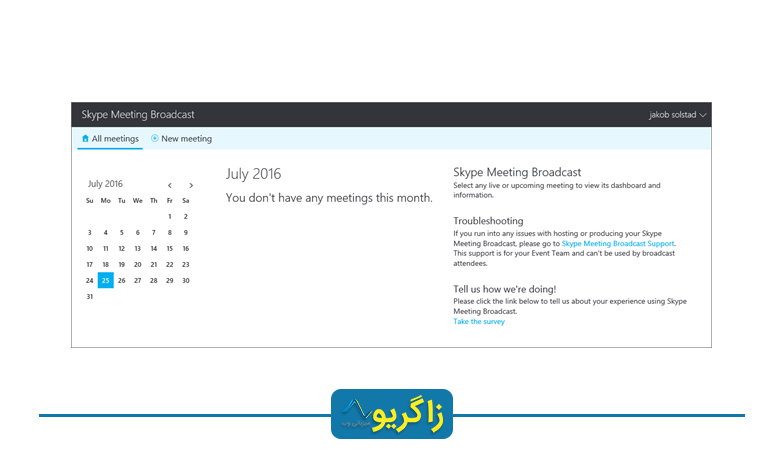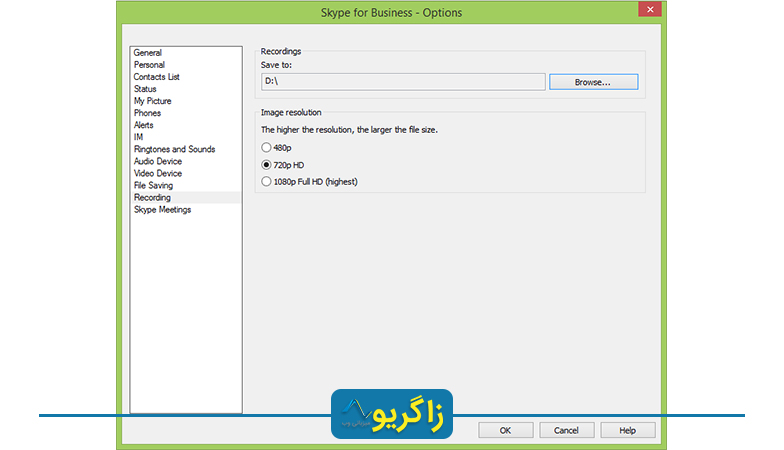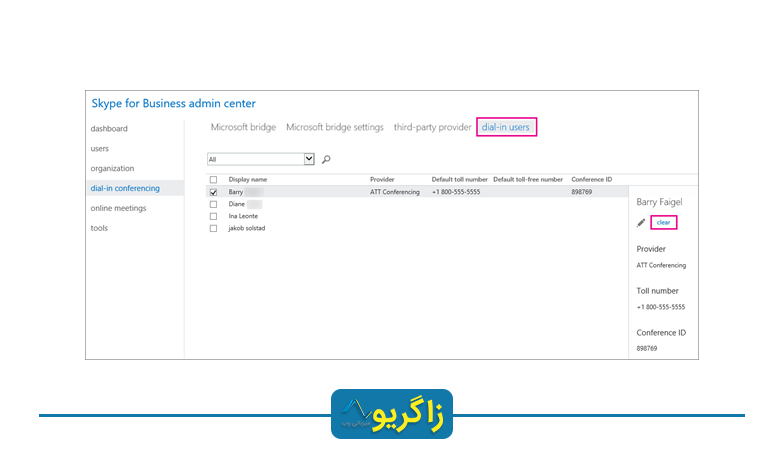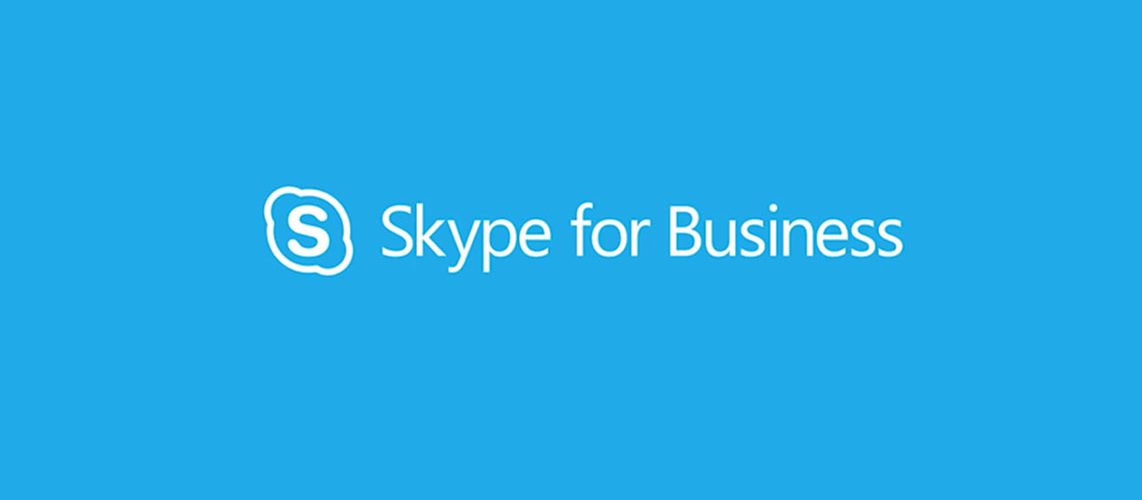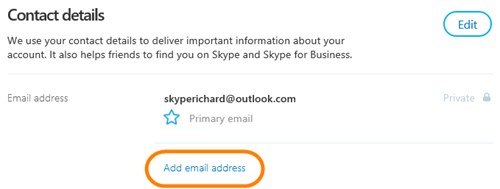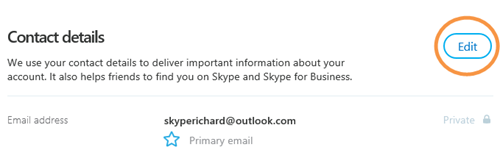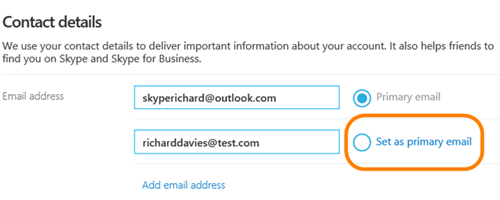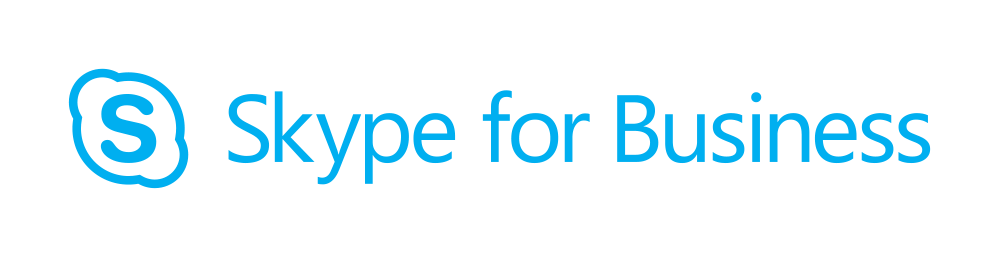9kviews
مایکروسافت، در آوریل 2015 نام پروژه Lync را به اسکایپ فور بیزینس(skype for business) و یا همان اسکایپ بیزینس ، تغییر داد و اکنون این سرویس بهطور کامل در آفیس 365 ادغام شده است. اسکایپ فور بیزینس حس و حال و ظاهری شبیه به نسخه اصلی اسکایپ دارد، اما تعدادی ویژگی خاص در آن قرار گرفته. برنامه این امکان را میدهد تا دسترسی آسان به پیامهای فوری، تماسهای تصویری، تماسهای صوتی و جلسههای آنلاین صورت بگیرد، درحالی که ویژگیهای امنیتی Lync، از جمله امنیت سازمانی، رمزنگاری تماسها و احراز هویت به همان خوبی در نرمافزار اعمال شدهاند. شاید در حال حاضر شما از اسکایپ فور بیزینس، برای تمام نیازهای تجاری خودتان بهره میبرید، اما احتمال اینکه به برخی ویژگیهای مهمی که نرمافزار باید ارائه دهد نیاز پیدا میکنید.
اسکایپ فور بیزینس چیست؟
اسکایپ فور بیزینس (skype for business)، در حقیقت جایگزینی قدرتمند برای Lync است که به کاربر اجازه میدهد همزمان با 250 نفر در ارتباط باشد و کمک میکند مدیریت حساب کاربری کارمندان با درجه بالایی از امنیت امکانپذیر شود. این راه حل ارزان قیمت به کاربران امکان میدهد، تا تمام برنامههای آفیس را در ادغام با این برنامه در اختیار داشته باشند، علاوه بر اینکه در مجموعه آفیس 365 با قیمت ارزان 2 دلار در ماه برای هر کاربر هم وجود دارد. بیایید با هم نگاهی عمیقتر به برخی ویژگیهای کاربردی اسکایپ فور بیزینس بیندازیم که آن راه به ابزاری مناسب برای تجارت تبدیل کرده است.

1. برگزاری جلسات فعال
این نرمافزار، به شما امکان میدهد تا جلسات صوتی، تصویری و وب کنفرانسها را برگزار کنید. بهراحتی میتوانید برنامهریزی برای برگزاری یک جلسه را انجام دهید، که به میزبانی یک نفر انجام میشود. بعد از آن تمام 250 نفر با دستگاههای خودشان میتوانند در همان لحظه به این جلسه ملحق شوند. نکات برجسته دیگر را در ادامه مشاهده میکنید.
برنامهریزی جلسه از طریق Outlook
اسکایپ فور بیزینس بهخوبی با پلاگین اوت لوک در هم آمیخته شده است. به لطف این ادغام میتوانید جلسات آنلاین خودتان را تنها با یک کلیک از طریق برنامه اوت لوک برنامهریزی کنید. برگزارکننده جلسه میتواند موضوع جلسه را مشخص کند علاوه بر اینکه متوجه میشود کدام یک از شرکتکنندگان میتوانند به جلسه در آن زمان مقرر ملحق شوند. جزئیات و اطلاعات یک جلسه یا کنفرانس خاص در اوت لوک کاملا واضح و شفاف بیان میشود.

برنامهریزی جلسات با کمک برنامهریز وب (Web Scheduler)
برنامهریز وب در اسکایپ فور بیزینس کمک میکند چندین جلسه کاری را برنامهریزی کنید علاوه بر اینکه به شما امکان میدهد:
- نگاه مختصری داشته باشید به جلساتی که در پیش دارید.
- جزئیات یک جلسه خاص را مشاهده یا ویرایش کنید.
- جلسات پیشرو را حذف کنید.
- به افراد برای شرکت در جلسه دعوتنامه ارسال کنید.
- به جلسات ملحق شوید.

با یک لمس ساده ملحق شوید
این ویژگی به کارمندان کمک میکند تا تنها با یک کلیک به جلسه ملحق شوند. اگر جلسه از قبل برنامهریزی شده باشد شرکتکنندگان میتوانند بهراحتی از طریق یادآور تقویم خودشان وارد جلسه شوند.
مشاهده ویدئویی چند نفر در یک زمان
با این ویژگی میتوانید بیش از 6 نفر را به صورت همزمان روی صفحه خودتان با کیفیت 1080p مشاهده کنید.
اشتراکگذاری محتوا
اسکایپ فور بیزینس یک قدم جلوتر هم رفته و در طول جلسه امکان به اشتراک گذاشتن صفحه دسکتاپ، برگههای اکسل و ارائههای پاورپوینت را فراهم میکند.
2. کنترل کامل برای برگزارکننده اسکایپ فور بیزینس
اسکایپ فور بیزینس امکان کنترل زیادی را برای برگزارکننده فراهم کرده است که از جمله آنها میتوان به موارد زیر اشاره کرد:
- بی صدا کردن یک یا تمام شرکتکنندگان
- مخفی کردن نام در پس زمینه عکسها
- مسدود کردن ویدیوی هر یک از شرکتکنندگان
- دعوت افراد دیگر
- امکان دسترسی دادن به برخی شرکتکنندگان برای کنترل جلسه به صورت انتخابی
3. نمایش انتخابی برای شرکتکنندگان اسکایپ فور بیزینس
اسکایپ فور بیزینس ویژگیهای متعددی را برای میزبان و شرکتکنندگان در یک جلسه خاص ارائه میدهد. شرکتکنندگان میتوانند از طریق گوشی هوشمند خودشان به یک جلسه ملحق شوند و نوع نمایش را انتخاب کنند.
- حالت گالری: به شما اجازه میدهد ویدیوی دیگر شرکتکنندگان در جلسه را مشاهده کنید.
- مدل اسپیکر: امکان میدهد تا محتوای جلسه را در کنار ویدیوی شخص برگزارکننده مشاهده کنید.
- حالت پرزنتیشن: میتوانید محتوای جلسه را در این حالت مشاهده کنید.
- مدل خلاصه: مشاهده عکسهای شرکتکنندگان در شبکه تصویری کاشی کاری شده.
4. ارائه پاورپوینت
اسکایپ فور بیزینس به شما این اجازه را میدهد تا ارائههای پاورپوینت خودتان را با کیفیت بسیار بالا با بیش از 1 نفر به اشتراک بگذارید. علاوه بر این میتوانید از برخی ویژگیهای متحرک پاورپوینت مانند ویدیوها یا پرزنتیشنهای اسلایدها استفاده کنید.
به لطف اینکه نرمافزار از استانداردهای JavaScript و HTML 5 پشتیبانی میکند امکان مشاهده ارائهها روی گوشی هوشمند وجود دارد.

5. ابزار کنفرانس اسکایپ فور بیزینس
اسکایپ فور بیزینس ابزار مختلفی را برای کنفرانس مانند تخته سفید مجازی و حاشیهنویسی در اختیار کاربر فرار میدهد. این تخته سفید به شما امکان قرار دادن متون، طرحها و عکسها را در یک لوح خالی میدهد تا بتوانید پیام خودتان را به همه برسانید.

شرکتکنندگان میتوانند حاشیهنویسیهایی را روی تخته انجام دهند تا ایدههای بیشتری جمعآوری شود، در مورد محتوا بحث شود و راهحلهایی برای طوفانهای ذهنی ارائه شود.

6. انتقال دیتای آسان
با کمک ابزار Skype Meeting Broadcast میتوانید محتواهای خودتان را با بیش از 10 هزار نفر شرکتکننده بهراحتی به اشتراک بگذارید و راهحل مناسبی را برای سمینارهای اینترنتی ارائه میدهد. با وجود اینکه میتوانید بهراحتی محتوای خودتان را با جمعیت زیادی از طریق اینترنت به اشتراک بگذارید میتوانید تعداد شرکتکنندگان را به تعداد کارمندان خودتان را در سازمان محدود کنید.

به علاوه این ابزار به شما امکان میدهد تا ویدیوی ضبط شده جلسه را به بخش ویدیوی آفیس 365 ارسال کنید. هر کسی این قابلیت را دارد تا از طریق مرورگر گوشی هوشمندش این ویدیو را ببینید یا آنکه آنلاین یا به صورت ضبط شده در سرویس Microsoft Azure مشاهده کند.
7. رای گیری
رای گیری کمک میکند تا حس همکاری بین شرکتکنندگان و برگزارکننده جلسه یا کنفرانس به طرز چشمگیری افزایش پیدا کند. علاوه بر این میتوانید با کمک این ابزار اگر به یک تصمیم گروهی نیاز دارید سرانجام این تصمیم را با آرای شرکتکنندگان به رای گیری بگذارید. در این حالت برگزارکننده تصمیم میگیرد که نتیجه آراء به همه نشان داده شود یا خیر.
با کمک این سیستم رای گیری میتوانید زمانی که دیگران مشغول تماشای ویدیوی جلسه هستند اطلاعات رای گیری را جمعآوری کنید.

8. ضبط و پخش دوباره
سازمان دهنده جلسه یا ارائه دهنده میتوانند جنبههای مختلفی از جلسه را ضبط کنند. امکان ضبط ویدیو، صدا، چتها، تخته سفید، اشتراکگذاریها و مابقی جوانب وجود دارد و امکان تعیین رزولوشن دلخواهتان برای ضبط این دادهها هم وجود دارد.


9. اسکایپ فور بیزینسMeeting Lobby
امکان این را به شما میدهد تا تصمیم بگیرید، چه افرادی امکان ملحق شدن به جلسه را داشته باشند. این ابزار برای زمانی مناسب است که قصد ارائه اطلاعاتی محرمانه را در جلسه داشته باشید.
10. نگهداری محتوای جلسه
کاربران اسکایپ فور بیزینس میتوانند رنج مختلفی از فایلها مانند اکسل، پاورپوینت، نوت ها و …. را در جلسه تجاری خودشان به اشتراک بگذارند. مدتزمان نگهداری این دادهها به نوع جلسه بستگی دارد.
یکبار: دادهها از زمانی که آخرین نفر جلسه را ترک میکند به مدت 15 روز باقی میمانند.
مکرر: عملکرد این بخش مانند گزینه قبلی است با این تفاوت که اگر کسی در مدت این 15 روز دوباره وارد جلسه شود این زمان ریست میشود.
اکنون ببین: دادهها تنها برای 8 ساعت باقی میمانند.
11. لاگین کردن اجباری نیست
اگر کسی عضو اسکایپ نباشد اما دعوتنامه را برای شرکت در جلسه اسکایپ فور بیزینس دریافت کند بدون لاگین کردن و با نام کاربری مهمان میتواند در جلسه شرکت کند.
12. کنفرانس از طریق شبکه تلفن عمومی اسکایپ فور بیزینس
اگر کسی دسترسی به اینترنت نداشته باشد مایکروسافت با کمک ابزار PSTN این مشکل را حل کرده و آن شخص میتواند از طریق شبکه تلفن به این جلسه ملحق شود.
شمارههای محلی Dial-In
دعوتنامه جلسات اسکایپ شامل یک شماره است که توسط آن میتوانید به جلسه ملحق شوید.
کنفرانس تنها با شمارهگیری
میتوانید با شمارهگیری تلفن شخصی که تمایل دارید در جلسه حضور داشته باشد او را به جلسه دعوت کنید.
کنترل کامل روی جلسه
برای کنترل بیشتر روی جلسه میتوانید تشخیص دهید که چه شخصی اخیرا از طریق اینترنت یا از طریق تلفن به جلسه پیوسته یا میتوانید کسی که در حال سخنرانی است را مشخص کنید یا اینکه صدای افرادی که سر و صدای زیادی دارند قطع کنید.

اینها تنها بخشی از ویژگیهای اسکایپ فور بیزینس هستند که برای برگزاری یک جلسه بهتر باید از آنها استفاده کنید. امکانات متنوعتری در این نرمافزار وجود دارد که قویا به شما توصیه میکنیم به این نرمافزار سوییچ کنید.
شما از کاربران اسکایپ فور بیزینس هستید؟ در مورد این سرویس چه فکر میکنید؟